在伺服器上安裝 CA ARCserve D2D On Demand 後,您可以使用 CA ARCserve D2D On Demand UI 將其部署到其他選取的遠端伺服器。 CA ARCserve D2D On Demand 部署到遠端後,您即可像在本機上部署一般取用所有的檔案與資料夾,而無需存取遠端系統。
在從遠端將 CA ARCserve D2D On Demand 部署至其他選取的伺服器之前,請參閱遠端部署考慮事項。
附註:這項工作只能從 CA ARCserve D2D On Demand UI 存取,而無法從 CA ARCserve D2D On Demand 監控器存取。
|
|
|
|
CA Support: |
|
|
YouTube: |
|
從遠端部署 CA ARCserve D2D On Demand
[遠端部署] 對話方塊隨即開啟。
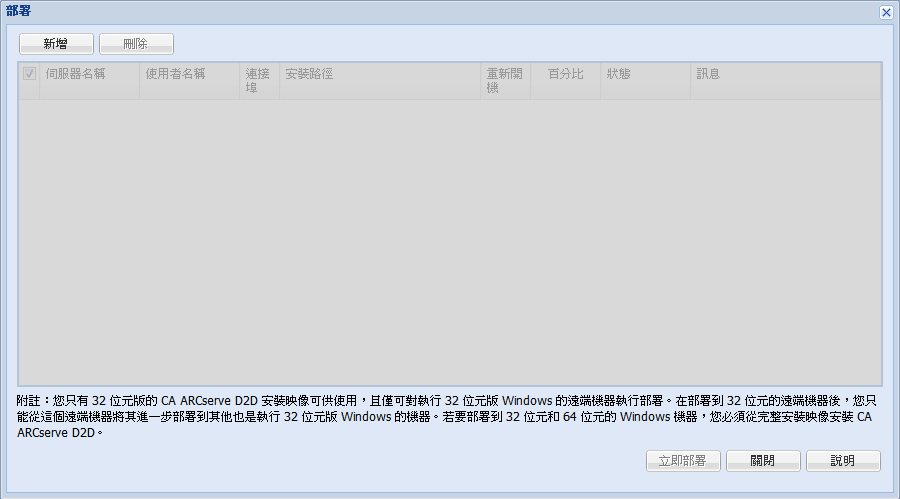
[新增] 對話方塊隨即開啟。

使用者名稱應以 <機器名稱>/<使用者名稱> 的形式提供
此連接埠編號預設為 8014。
按預設,此位置為 %Program Files%\CA\ARCserve D2D On Demand
系統必須重新開機 (立即或稍後),CA ARCserve D2D On Demand 的遠端部署才會生效。
附註:在遠端部署期間,若有任何不需重新開機的原因,CA ARCserve D2D On Demand 不會重新開機,即使您已選取在部署後自動重新開機也是如此。
當您按 [確定] 後,部署工具將會檢查是否可正常存取遠端機器。 若未報告任何錯誤,伺服器即會自動新增至遠端部署清單中。 若回報錯誤,則會告知您錯誤為何,而伺服器將不會新增至遠端部署清單中。
[遠端部署] 對話方塊會列出新增之伺服器的所有相關資訊。
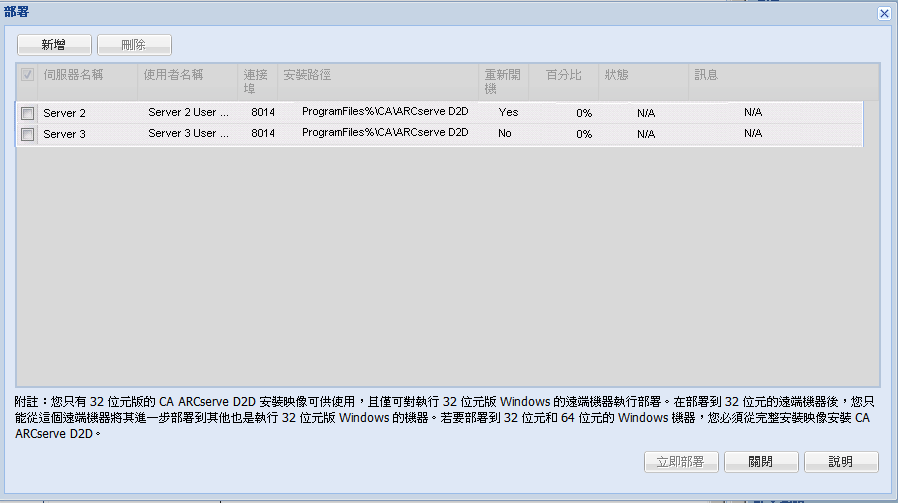
畫面上會顯示狀態訊息,指出遠端部署是否成功。 若遠端部署成功,您將可從該遠端伺服器存取 CA ARCserve D2D On Demand,但您只能在具有適當授權的伺服器上執行備份。
此外,遠端部署之伺服器的名稱此時會新增至 CA ARCserve D2D On Demand 首頁上的 [伺服器] 下拉清單中,供您快速而輕鬆地管理或檢視這些伺服器的狀態。
| Copyright © 2012 CA. All rights reserved. | 以電子郵件與 CA Technologies 聯繫有關此主題的資訊 |